老毛桃一键重装系统后桌面无法新建文件夹该怎么办
更新时间:2016-10-14 08:47:45
作者:
老毛桃一键重装系统后桌面无法新建文件夹该怎么办?在使用win7系统的时候,要是出现过在桌面不能新建文件夹,要是遇到这种情况,要怎么解决呢?其实这是因为用户控制权限受限导致的问题,针对桌面不能创建文件夹的问题,小编下面就来告诉大家win7桌面无法新建文件夹的解决方法。
1、首先可以点击开始,并直接输入“%userprofile%”,点击“Administrator”。
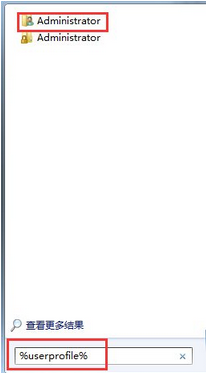
2、然后可以在“桌面”文件夹上,直接右击“属性”。
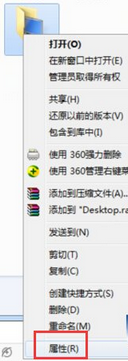
3、接着可以在”桌面属性“选项卡中,选中你所登录的用户名称,并在下面的“完全控制”操作中选中“允许”打勾,然后点击-确定。
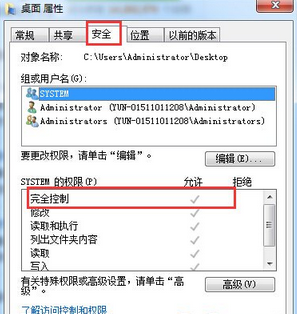
4、最后只要关闭所有窗口,就可以在桌面上就可以正常新建文件夹了。如果总是弹出安全提示,可以设置为从不通知。
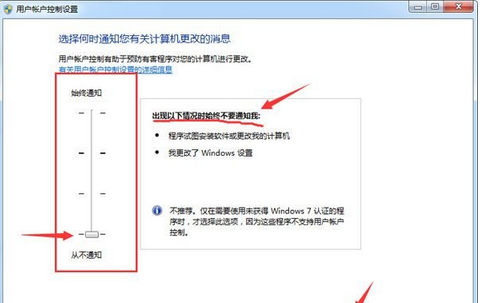
以上内容就是win7桌面无法新建文件夹的解决方法,如果你也遇到无法创建文件夹,不妨按照上述方法试试看。更多有关电脑系统的疑问解答,
系统重装相关下载
系统重装相关教程
重装系统软件排行榜
重装系统热门教程
- 系统重装步骤
- 一键重装系统win7 64位系统 360一键重装系统详细图文解说教程
- 一键重装系统win8详细图文教程说明 最简单的一键重装系统软件
- 小马一键重装系统详细图文教程 小马一键重装系统安全无毒软件
- 一键重装系统纯净版 win7/64位详细图文教程说明
- 如何重装系统 重装xp系统详细图文教程
- 怎么重装系统 重装windows7系统图文详细说明
- 一键重装系统win7 如何快速重装windows7系统详细图文教程
- 一键重装系统win7 教你如何快速重装Win7系统
- 如何重装win7系统 重装win7系统不再是烦恼
- 重装系统win7旗舰版详细教程 重装系统就是这么简单
- 重装系统详细图文教程 重装Win7系统不在是烦恼
- 重装系统很简单 看重装win7系统教程(图解)
- 重装系统教程(图解) win7重装教详细图文
- 重装系统Win7教程说明和详细步骤(图文)











